نحوه مشاهده نوع معماری پردازنده اندروید (ARM یا ARM64)
- جمعه ۱۸ فروردین ۱۴۰۲
- آموزش اندروید ~ آموزش و ترفند

نوع معماری پردازنده معمولا برای نصب برنامههای به صورت فایل APK کاربرد دارد. با انتشار اندروید لالی پاپ روند نصب فریم ورک ها کمی پیچیده تر شده است. نه تنها از یک برنامه نسخه های مختلف برای هر ورژن اندروید وجود دارد، بلکه شما نیز دقیقا باید بدانید که چه نوع پردازنده ای را استفاده می کنید. در واقع معماری پردازنده های اندروید (CPU) در حال تبدیل شدن به یک عامل مهم در نصب برنامه ها و بروزرسانی و نصب رام های سفارشی می باشد.
ما در این پست نحوه مشاهده و پی بردن به نوع معماری پردازنده اندروید گوشی و تبلت شما را آموزش خواهیم داد. در ادامه به شما تراشه های ARM ، ARM64 و x86 را مشخص می کنیم.
بیایید این آموزش را همراه با هم شروع کنیم 🙋♂️
- ⚙️ سطح آموزش: متوسط
- 📱 مناسب برای: گوشیهای اندروید
- ✅ زمان مطالعه: 5 دقیقه

در حال حاضر سه معماری CPU عمده در گوشی های امروزی اندروید استفاده می شود. معماری ARM یا همان arm7v در گذشته رایج ترین این پردازنده ها بود که از آن به عنوان معماری 32 بیتی نام برده می شود. ARM64 نسخهی تکامل یافتهی معماری ARM است که پردازش 64 بیتی را برای محاسبات قدرتمند تر پشتیبانی می کند.
معماری ARM64 تبدیل به یک استاندارد جدید بر روی دستگاه های اندرویدی شده است و تقریبا تمامی گوشیهای سال 2019 از این نوع معماری بهره میبرند. همچنین معماری x86 کمی قدرتمند تر از دو پردازنده ARM است. البته با مصرف بهینه باتری رابطهی خوبی ندارد. در صورتی که نوع پردازنده اندروید خود را نمی دانید، در ادامه همراه ما باشید.
فهرست سرفصل ها
آموزش شماره 1: آموزش مشاهده نوع پردازنده اندروید (ARM، ARM64 یا x86)
ساده ترین راه برای مشاهده نوع پردازنده اندروید نصب و استفاده از برنامه های جانبی است که به شما نوع سخت افزار را نشان می دهد. برنامه ای که ما قصد داریم در این آموزش معرفی کنیم، Droid Hardware Info نام دارد که آن را از باکس دانلود انتهای این مطلب دانلود و نصب نمایید.
پس از نصب برنامه آن را اجرا کنید. در محیط برنامه ابتدا در سربرگ Device قرار خواهید گرفت که اطلاعات دستگاه اندرویدی شما از جمله مدل، برند و... را نمایش میدهد.
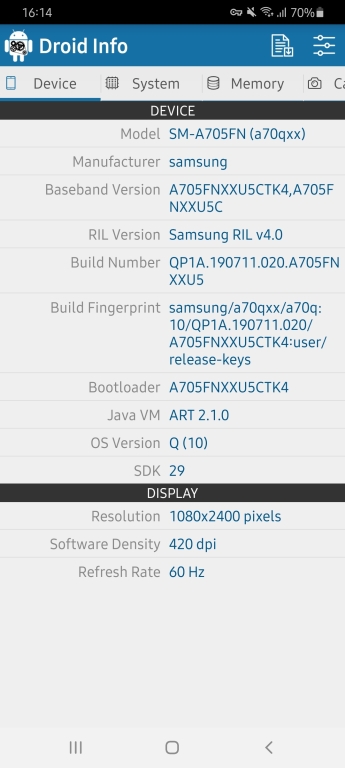
برای مشاهده نوع معماری پردازنده در محیط برنامه به سربرگ System مراجعه نمایید. سپس یکسری اطلاعات برای شما نمایش داده خواهد شد که ما به دو بخش CPU Architecture و Instruction Sets نیاز داریم.
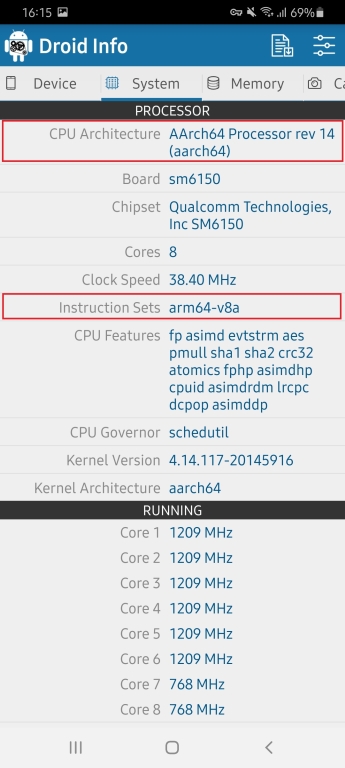
اطلاعات دو بخش قید شده را با راهنمای زیر مطابقت دهید تا نوع پردازنده اندروید شما مشخص شود:
- ARM : ARMv7 یا Armeabi - معماری پردازنده 32 بیتی
- AArch64: ARMv8 یا arm64 - معماری پردازنده 64 بیتی
- x86 : x86 یا x86abi
روش دوم: استفاده از اپلیکیشن 64Bit Device Checker برای مشاهده نوع ARM یا ARM64 گوشی
ابتدا اپلیکیشن مورد نظر را از باکس دانلود انتهای همین مطلب دریافت و نصب کنید:
پس از اجرای برنامه بر روی دکمه آبی رنگ CHECK NOW ضربه بزنید.
- در صورتی که با پیغام " This device has a 64-bit OS " مواجه شدید، پردازنده شما از نوع 64 بیتی است.
- همچنین پیغام " This device has a 32-bit OS " نشانگر 32 بیتی بودن گوشی شماست.
در سطر دوم اطلاعات نمایش داده شده، شما میتوانید بفهمید که گوشی اندرویدتان از کدام نسخهها پشتیبانی میکند:
- ARM : ARMv7 یا Armeabi - معماری پردازنده 32 بیتی
- AArch64: ARMv8 یا arm64 - معماری پردازنده 64 بیتی
لازم به ذکر است که اکثر گوشیهای 64 بیتی از نسخههای 32 بیتی نیز پشتیبانی میکنند.
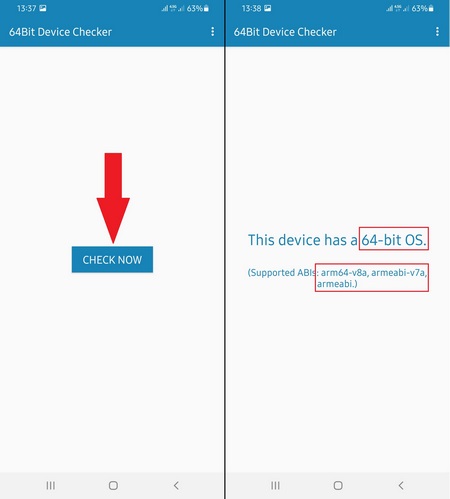
دیدگاه شما در رابطه با این نوشته چیست؟
دستگاه شما از کدام نوع پردازنده استفاده می کند - ARM ، ARM64 یا x86 ؟ لطفا نام و مدل گوشی خود را همراه با معماری آن در بخش نظرات به ما اطلاع دهید. همچنین پیشنهاد میکنیم که از نوشته " آیا گوشی من از OTG پشتیبانی میکند؟ " و " لیست گوشیهای arm64 " دیدن کنید.
موفق و پیروز باشید ❤️ لطفا به مطلب ما امتیاز بدهید 🙏








